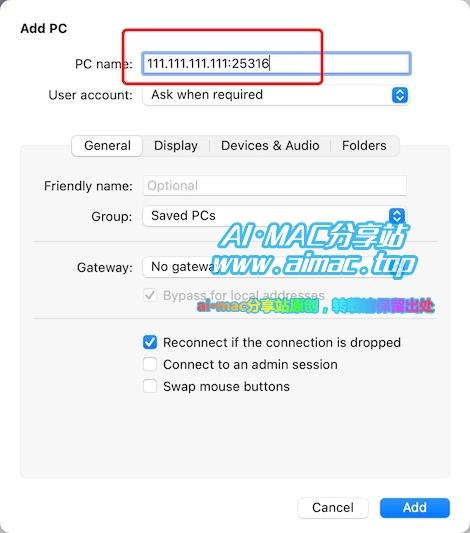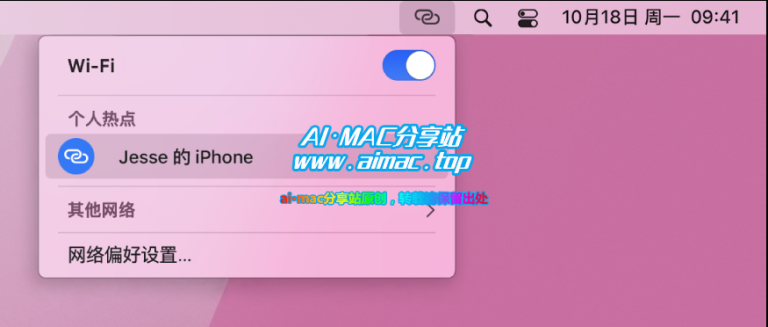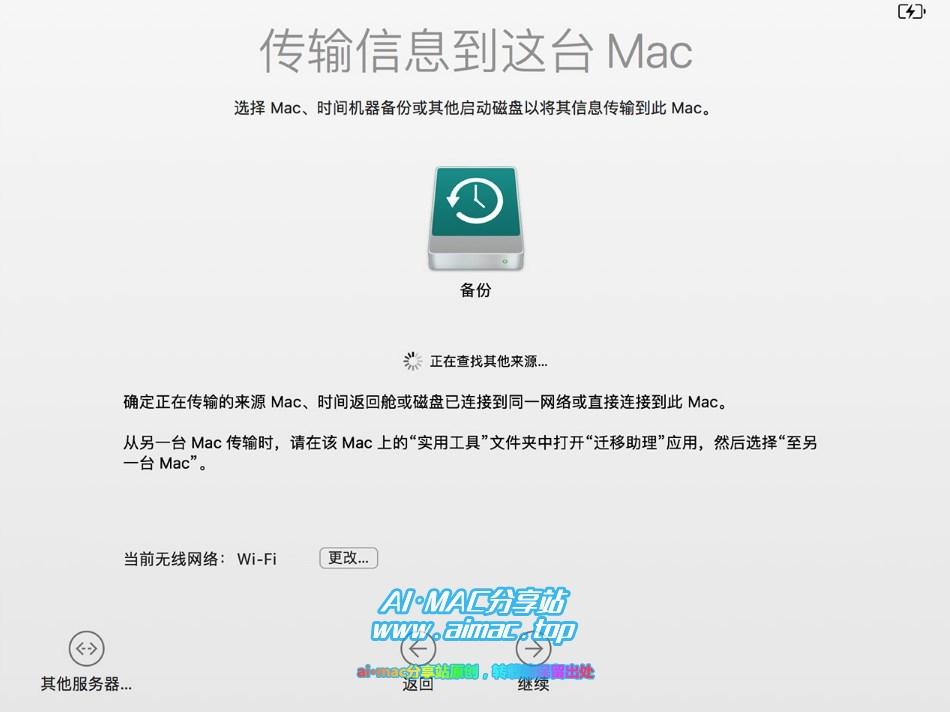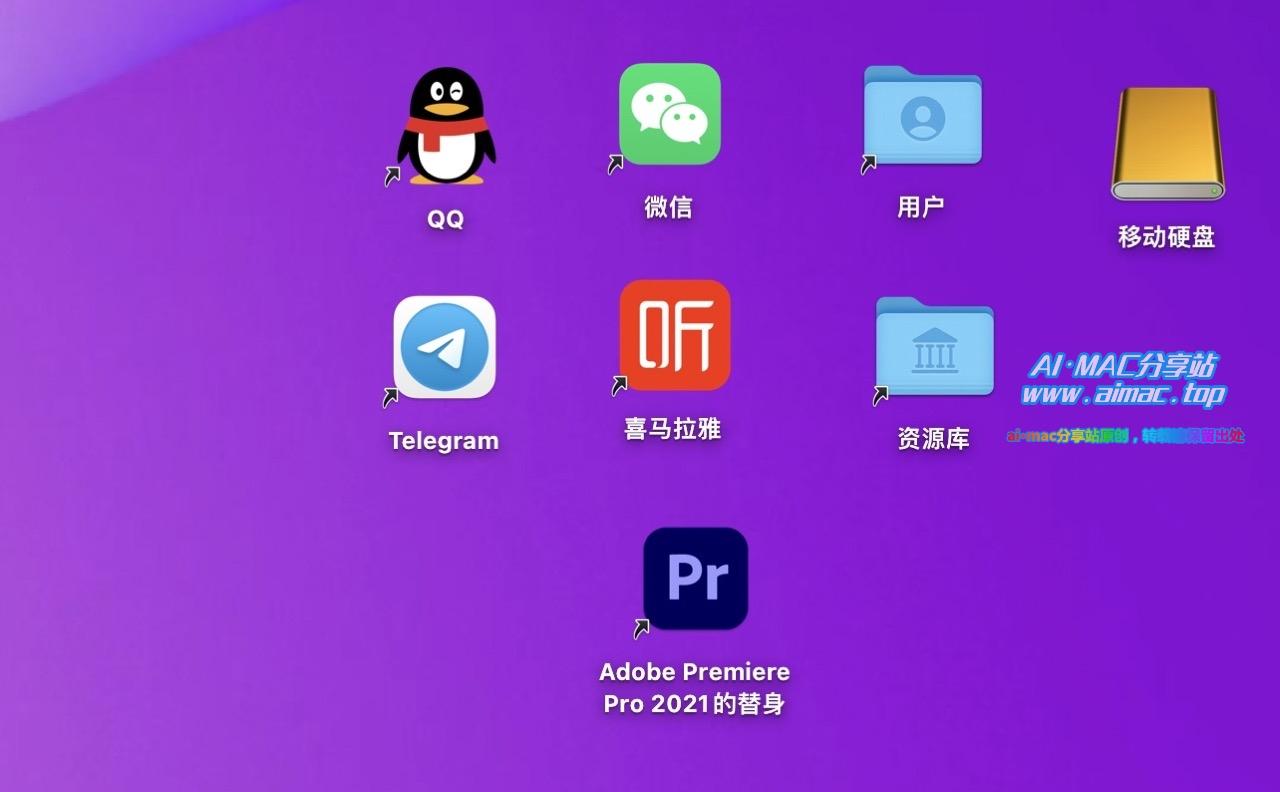MacBook怎样给iPhone备份和同步?
iPhone用户,对于iPhone连接到电脑进行备份和同步数据操作,应该都不陌生,具体的操作其实也很简单,把iPhone用数据线连接到win7或win10电脑,然后打开电脑上安装的iTunes软件,就可以备份整个iPhone、同步歌曲、视频和APP、还有更新iOS系统等操作了。
那么如果是苹果电脑呢,苹果电脑怎样连接iPhone、iPad进行备份、同步、恢复、升级系统等操作?
同为苹果旗下的产品,其实iPhone和苹果电脑之间的联动性非常高,使用MacBook给iPhone同步非常的简单,甚至都不需要用到iTunes APP(视Mac OS版本而定),下面带大家了解一下。
1、Mac OS Catalina(10.15.7)及以上版本
如果你的苹果电脑系统版本是10.15.7及以上版本,那么无需iTunes即可对iOS设备进行同步操作,因为iTunes功能已经被集成到了Mac系统的“访达”功能内。
你只需要将iPhone等设备的数据线连接到MacBook(如果该设备与本机是第一次连接,会弹出提示“是否信任此电脑”,请在iOS设备上进行确认),然后打开Mac系统的“访达”功能,就可以在左侧边栏内看到你的iPhone图标,点击它,就可以看到非常熟悉的iTunes同步界面了。
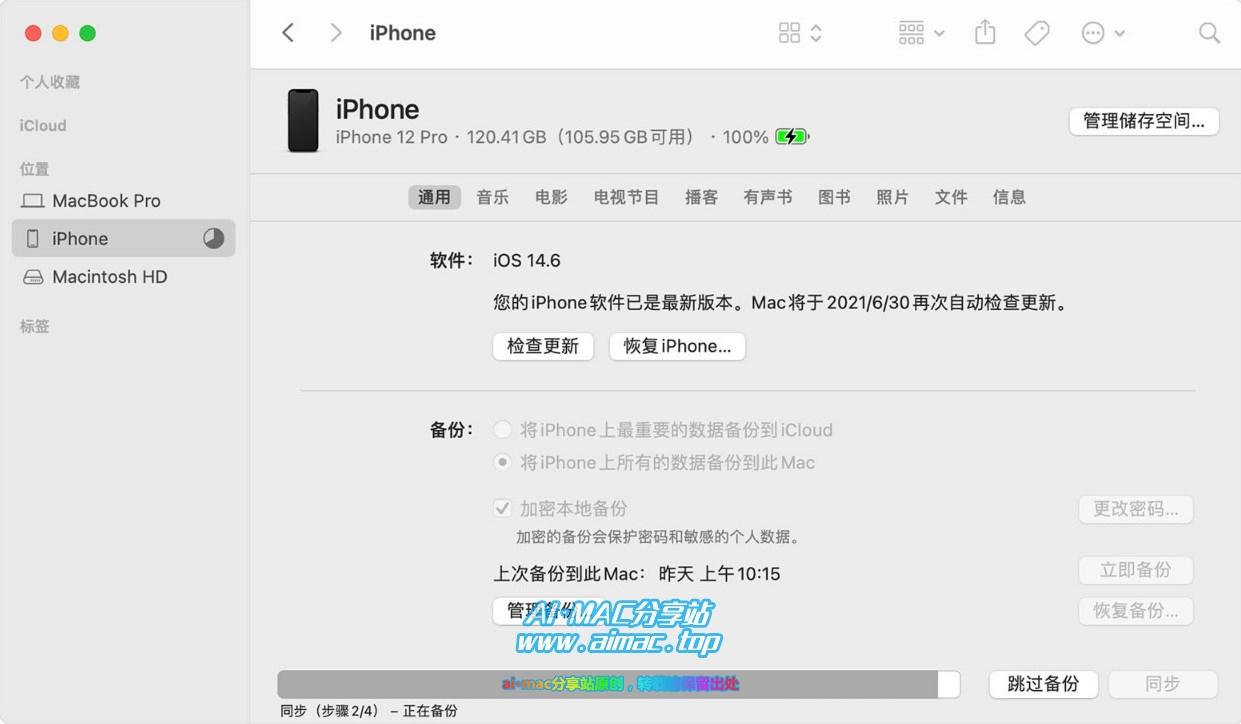
具体的功能与iTunes同步时没什么区别:整机备份、分类同步、iOS系统更新、iOS设备恢复、备份管理、备份加密等,这里特别提示一下,如果备份的数据包含“健康”和“健身记录”等包含个人隐私信息的数据,则必须对备份设置密码,请一定要牢记该密码,否则将无法查看备份内容、日后也无法使用该备份进行恢复操作。
2、Mac OS Mojave(10.14.6)及以下版本
如果你的苹果电脑版本比较老,系统版本低于10.14.6,此类低版本Mac系统的iTunes APP是独立存在的(没有集成到“访达”内),请打开Mac系统的应用程序“启动台”,找到iTunes图标并点击,之后的操作与上面就没什么区别了,根据需要操作即可。
>>特别提示:如果iOS设备连上Mac之后,在“访达”或“iTunes”内都看不到你的iPhone,那么请参考这篇文章:iPhone、iPad插入Mac没反应怎么办?–>